Kõrval TechieWriter
Salvestatud paroolide haldamine ja kuvamine Google Chrome'is: - Kas olete väsinud proovimast meenutada pikka paroolide loendit, mille olete erinevatele veebisaitidele andnud? Sa oled õiges kohas; proovige meie uut trikki. Google Chrome on jõudnud väga lühikese aja jooksul nimekirja tippu. Kas arvate, et see kõik oli juhus? Muidugi mitte! Kui see on tipus, siis sellepärast, et seda on palju saanud Funktsioonid mida teised brauserid oma kasutajatele ei paku. Nii et täna tutvustan teile ühe rakenduse vingemat funktsiooni Google Chrome, mille abil saate hõlpsalt hallata ja vaadata oma seadmesse salvestatud paroole Chrome brauser. Paroolide salvestamine ise on väga kasulik. Kuid mõnikord me lihtsalt unustame, mis parooli me konkreetsele veebisaidile andsime, kuna sõltume liiga palju paroolist Chrome'iSalvesta parool tunnusjoon. Asi on selles et, Chrome mitte ainult ei salvesta teie paroole, vaid võimaldab ka teid vaade ja hallata kõiki salvestatud paroole. Kõlab lahedalt? Noh, loe edasi, et selle ülilaheda triki kohta kõike teada saada.
Vaata ka :
- Parooli eemaldamine parooliga kaitstud failist Google Chrome'i abil
- Kuidas luua Google Chrome'is lukustatud kasutajaprofiil privaatseks sirvimiseks
SAMM 1
- Leidke ja klõpsake nuppu Rohkem toiminguid ikoon, mis asub teie parempoolses ülanurgas Chrome aken. Klõpsake laiendatud valikute loendis nuppu Seaded valik.
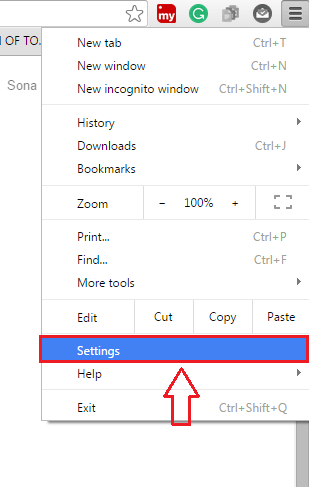
2. SAMM
- Uus aken kasutajale Seaded avaneb. Kerige alla ja leidke link, mis ütleb Kuva täpsemad seaded. Klõpsake seda.
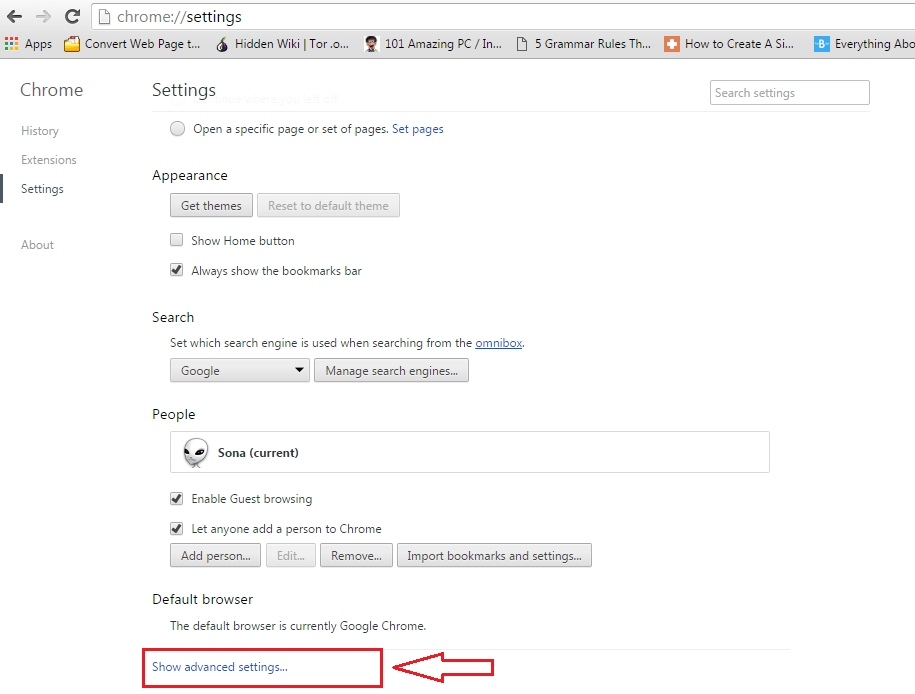
3. SAMM
- Nüüd leidke jaotis, mille nimi on Paroolid ja vormid. Veenduge, et märkeruut vastab Paku oma veebiparoolide salvestamist on kontrollitud. Klõpsake nuppu Paroolide haldamine link, nagu on näidatud allpool toodud ekraanipildil.
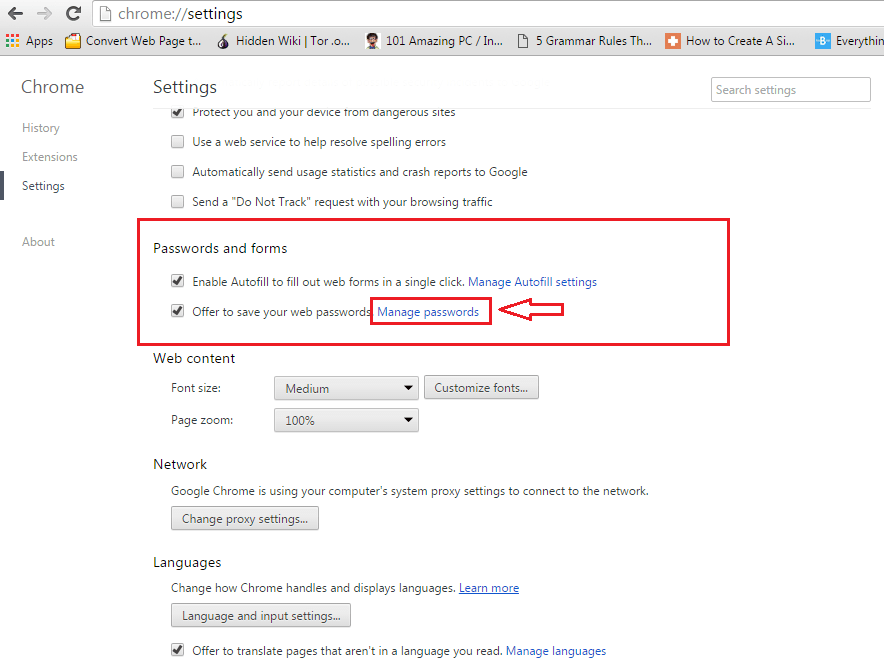
4. SAMM
- Nüüd saate vaadata kõiki saite, mida olete küsinud Chrome. parooli salvestamiseks Salvestatud paroolid jaotis ja kõik saidid, mida olete küsinud Chrome mitte paroolide jaoks teie jaoks salvestada Pole kunagi salvestanud jaotises.
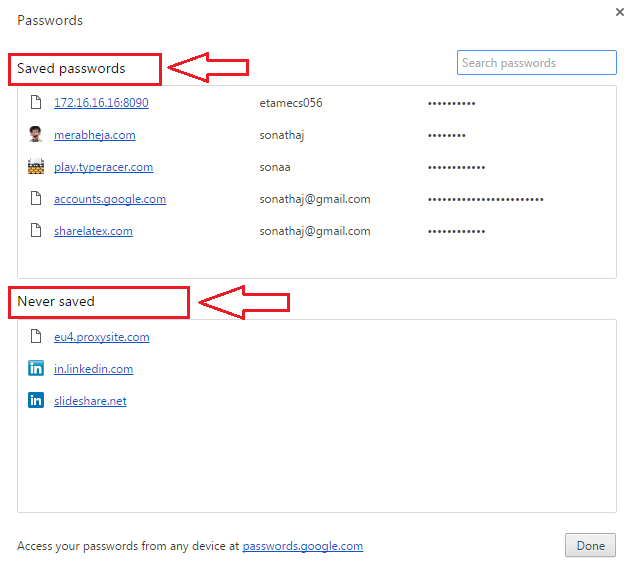
5. SAMM
- Klõpsake sisestusel, mille parooli soovite vaadata. See näitab nuppu nimega Näita. Klõpsake seda nuppu.
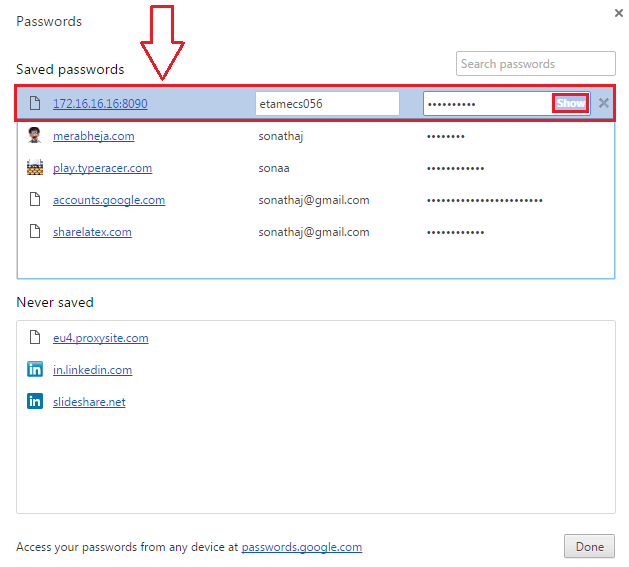
6. SAMM
- Turvalisuse huvides Chrome palub teil sisestada oma süsteemi parool. Kui olete oma süsteemi parooli sisestanud, klõpsake nuppu Okei nuppu.
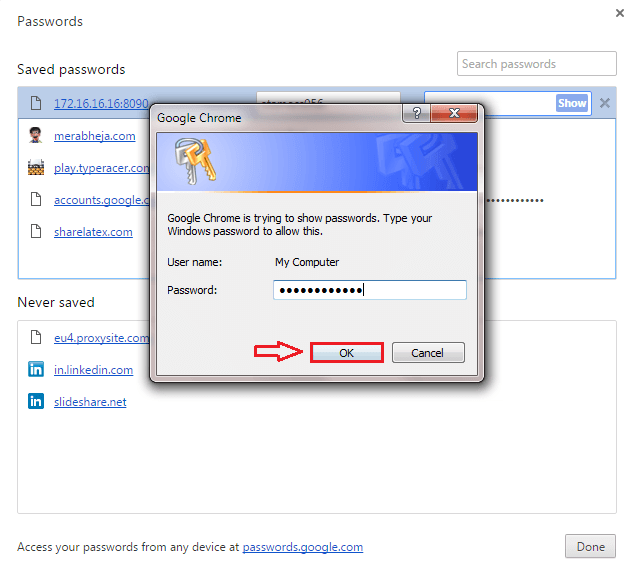
7. SAMM
- Seal sa oled! Nüüd saate oma salvestatud paroole lihtsalt niisama vaadata.
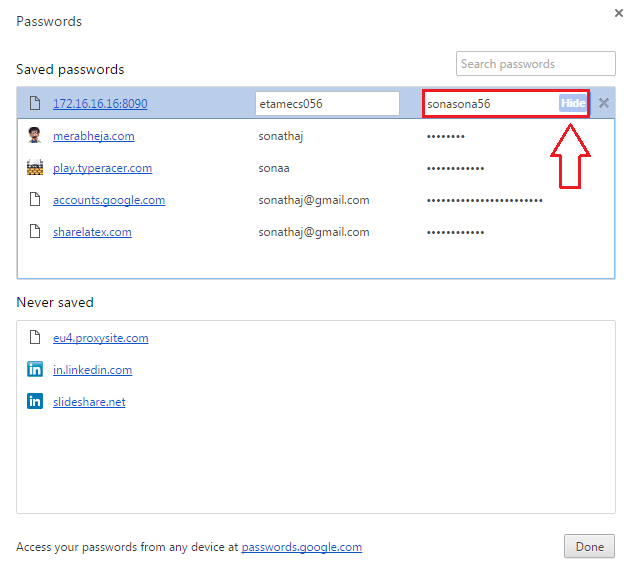
Nii lihtne on teil oma salvestatud paroole vaadata ja hallata Google Chrome brauser. Loodetavasti leidsite artikli kasulikuks.


